Cómo habilitar el envío y recepción manual en Outlook 2013
Outlook 2013 ofrece muchas opciones para la forma en que maneja el correo, incluida la capacidad de enviar y recibir mensajes de correo electrónico solo cuando elige hacerlo manualmente. Sin embargo, esta no es una configuración que está habilitada de manera predeterminada, por lo que deberá cambiar algunas configuraciones.
Nuestra guía a continuación le mostrará cómo configurar Outlook 2013 para que solo envíe mensajes en su Bandeja de salida cuando se lo indique. También es posible configurar Outlook para que solo descargue mensajes nuevos cuando se lo indique.
Cómo enviar manualmente en Outlook 2013 / Cómo recibir mensajes manualmente en Outlook 2013
La primera parte de este proceso será desactivar la opción que hace que Outlook envíe mensajes automáticamente. El tutorial continuará mostrándole cómo habilitar la recepción manual de mensajes.
Paso 1: Abra Outlook 2013.
Paso 2: haz clic en la pestaña Archivo en la esquina superior izquierda de la ventana.

Paso 3: haga clic en Opciones en la columna en el lado izquierdo de la ventana.
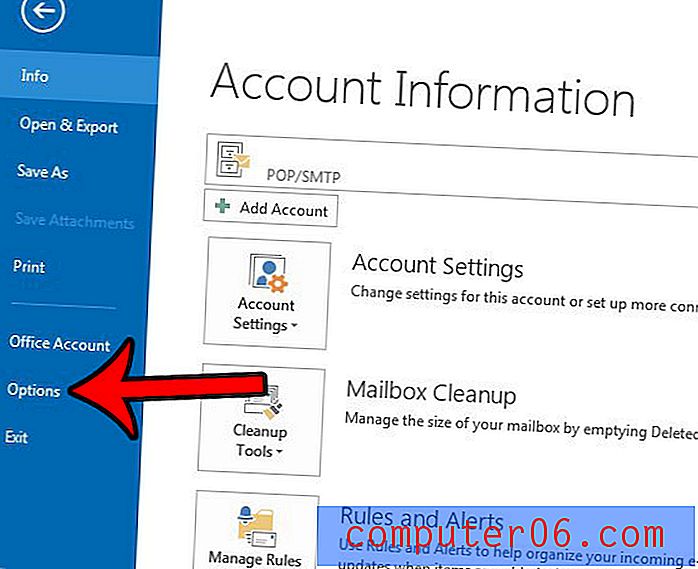
Paso 4: haga clic en la pestaña Avanzado en el lado izquierdo de la ventana Opciones de Outlook .
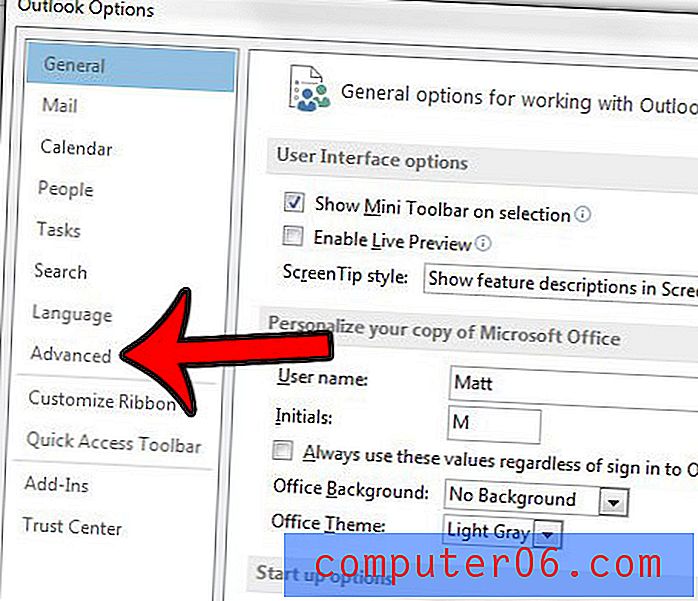
Paso 5: desplácese hacia abajo hasta la sección Enviar y recibir del menú, luego haga clic en el cuadro a la izquierda de Enviar inmediatamente cuando esté conectado para eliminar la marca de verificación. Si también desea desactivar la opción de envío y recepción automática, continúe con los pasos a continuación.
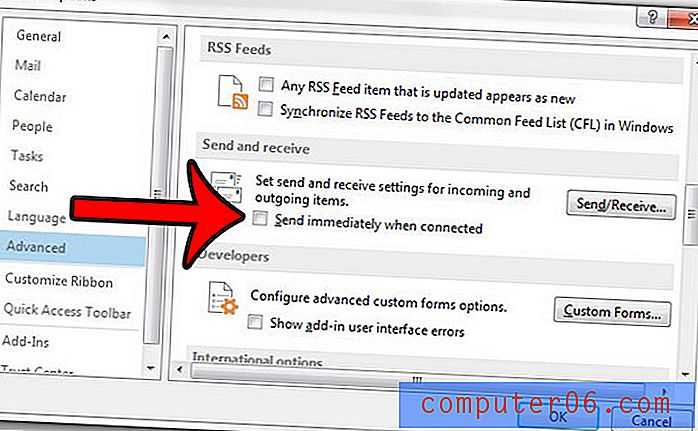
Paso 6: haga clic en el botón Enviar / Recibir en la sección Enviar y recibir del menú.
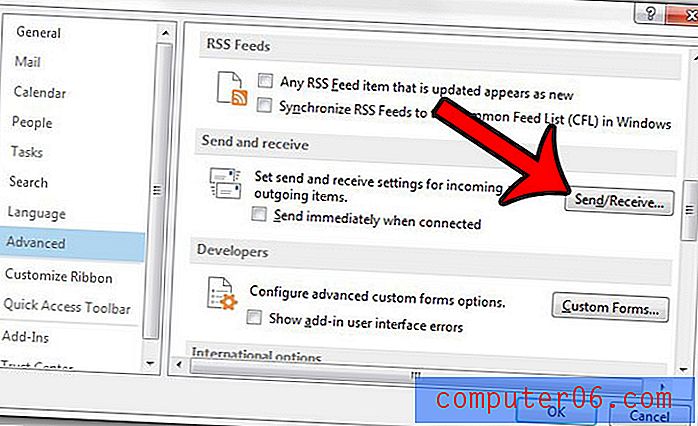
Paso 7: haga clic en el cuadro a la izquierda de Programar un envío / recepción automático para eliminar la marca de verificación. Luego puede hacer clic en el botón Cerrar en la parte inferior de la ventana, luego hacer clic en el botón Aceptar en la parte inferior de la ventana Opciones de Outlook .
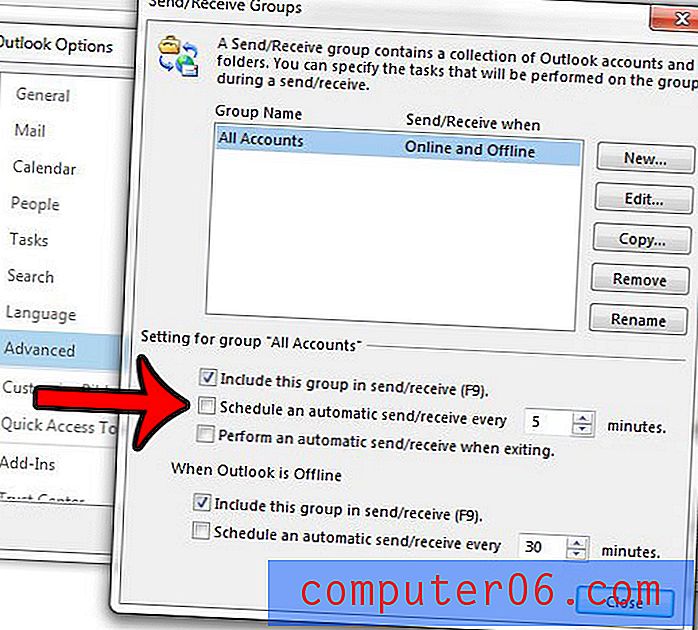
Ahora Outlook 2013 solo enviará y recibirá mensajes cuando presione F9 en el teclado, o cuando haga clic en el botón Enviar / Recibir todas las carpetas en la cinta.
Si prefiere cambiar la frecuencia con la que Outlook envía y recibe mensajes, este artículo - https://www.solveyourtech.com/change-outlook-2013-send-and-receive-frequency/ - le mostrará cómo cambiar la configuración



